Windows电脑操作系统一般是安装在磁盘驱动器的C盘中,一旦运行,便会产生许多垃圾文件,C盘空间在一定程度上都会越来越小。伴随着电脑工作的时间越久,C盘常常会提示显示其内存已不足。那么C盘容量不足对我们的电脑有什么影响?
C盘的空间太小,将会极大影响系统的运行速度,你的电脑自然就会变卡、死机!
那么,如何正确清理C盘呢?接下来教大家三种方法快速正确清理C盘。
一:磁盘清理
通过释放磁盘空间,可以提高计算机的性能。磁盘清理工具是 Windows 附带的一个实用工具,可以帮助您释放硬盘上的空间。该工具先标识出可以安全删除的文件,然后允许您选择希望删除部分还是全部标识出的文件
清理方法
1.在电脑桌面点击【此电脑】,鼠标右击【C盘】选择【属性】。
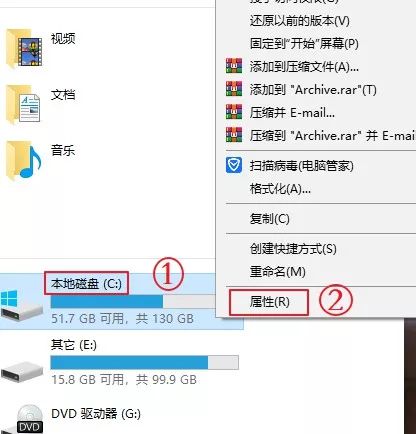
2.点击【磁盘清理】,点击【清理系统文件】。
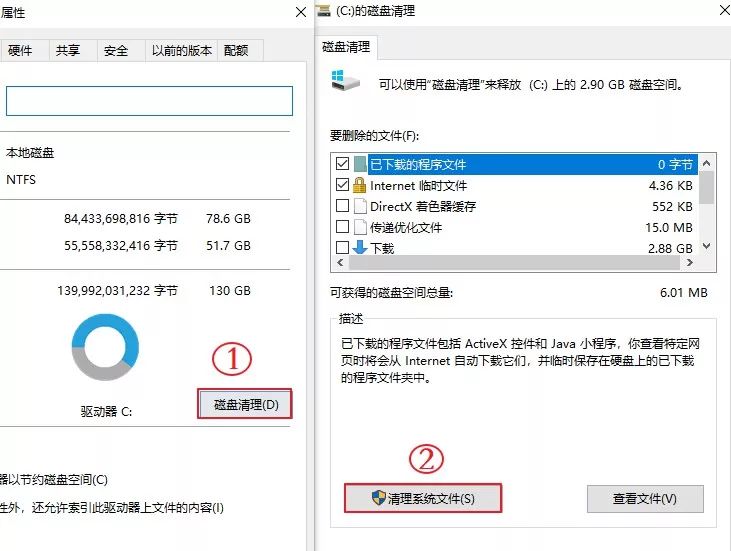
3.勾选需要删除的文件,点击【确定】后再点击【删除文件】,立刻为C盘释放了3.69G磁盘空间。
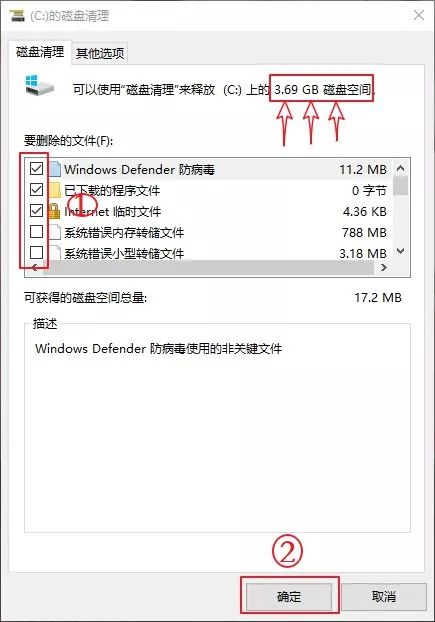
二:关闭休眠(适合Win10系统)
电脑开启休眠功能后,系统自动生成内存镜像文件,以便大家唤醒电脑以后可以快速开启程序。不过休眠有个缺点,那就是会占用大部分的系统盘空间(大概有3个G左右),这个文件在C盘的根目录,名叫【hiberfil.sys】,我们可以关闭休眠以节省C盘的磁盘空间。
关闭方法
1.鼠标右击电脑左下角图标选择【Windows PowerSell(管理员)A】
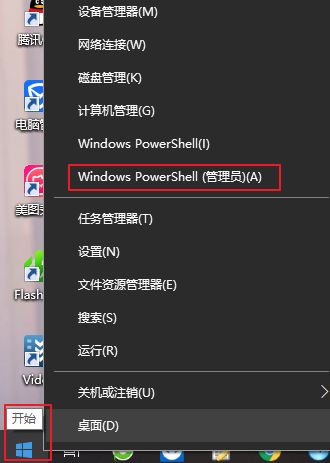
2.在出现的页面中直接输入:powercfg -h off (注意空格哦),然后按在键盘上按【enter】键。
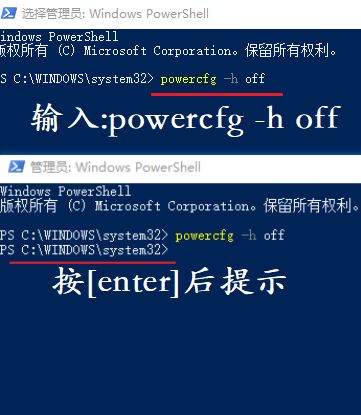
3.现在进入C盘已经没有【hiberfil.sys】这个文件了,立刻为C盘释放3G左右磁盘空间。可能会更多。

三:开启自动清理(适合Win10系统)
开启自动清理后,Windows可以通过删除不需要的文件(例如临时文件和回收站中的内容)自动释放空间,小伙伴们也不用每次都来手动清理啦!
1.依次点击【开始】—【设置】—【系统】。
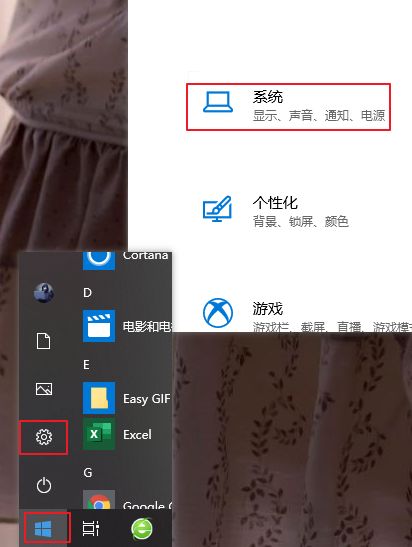
2.选择【存储】,将【存储感知】设置为【开】,电脑会自动清理,再也不用每次都来手动清理啦!
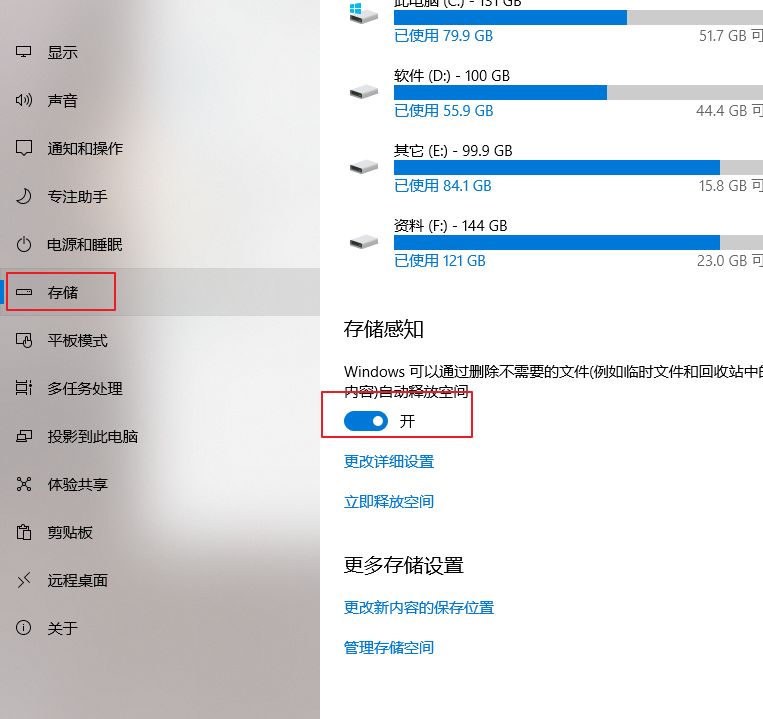
四:扩容C盘空间
利用系统自带的磁盘扩展
其实扩容很简单,我们只需要从其他分区(如D盘)划分一些容量给C盘就可以啦▼
Step1:备份数据。我们选择从D盘划分容量给C盘,首先需要将D盘数据进行备份,如果数据不重要,可以直接选择格式化。
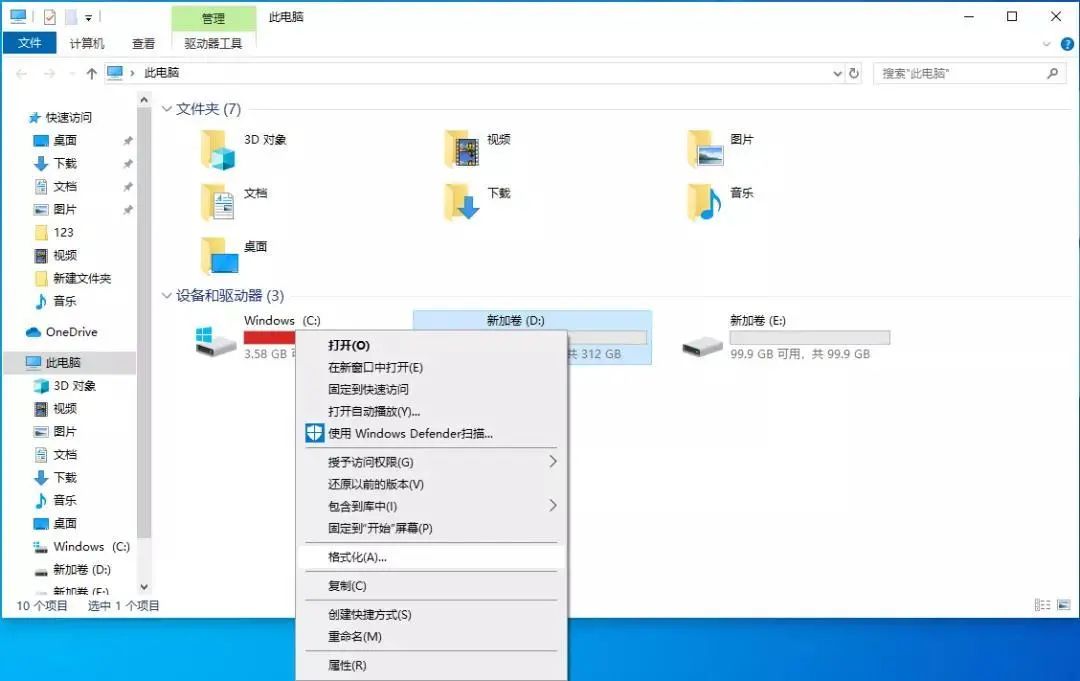
Step2:进入磁盘管理界面。右键单击【此电脑】-【管理】-【磁盘管理】;
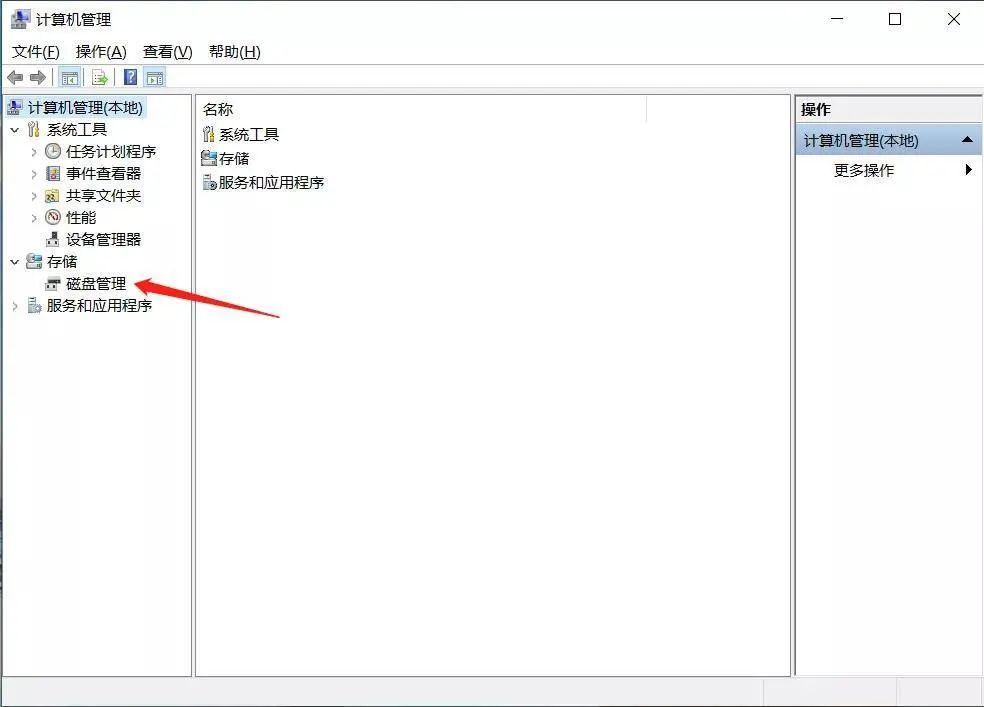
Step3:在D盘单击右键选择【删除卷】;
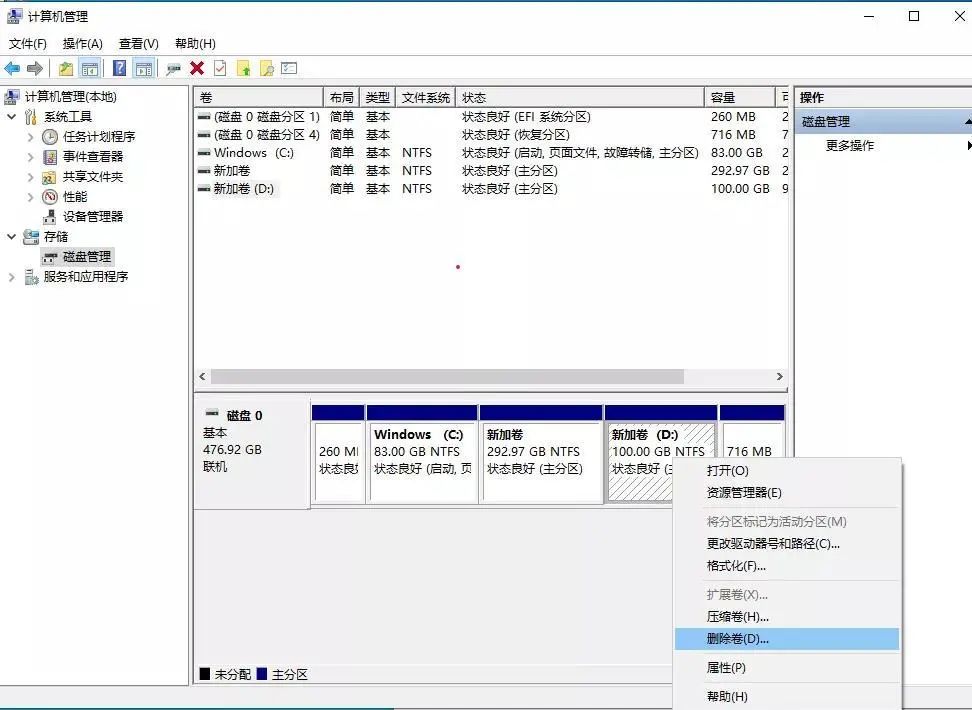
Step4:在C盘单击右键选择【扩展卷】—【下一步】;
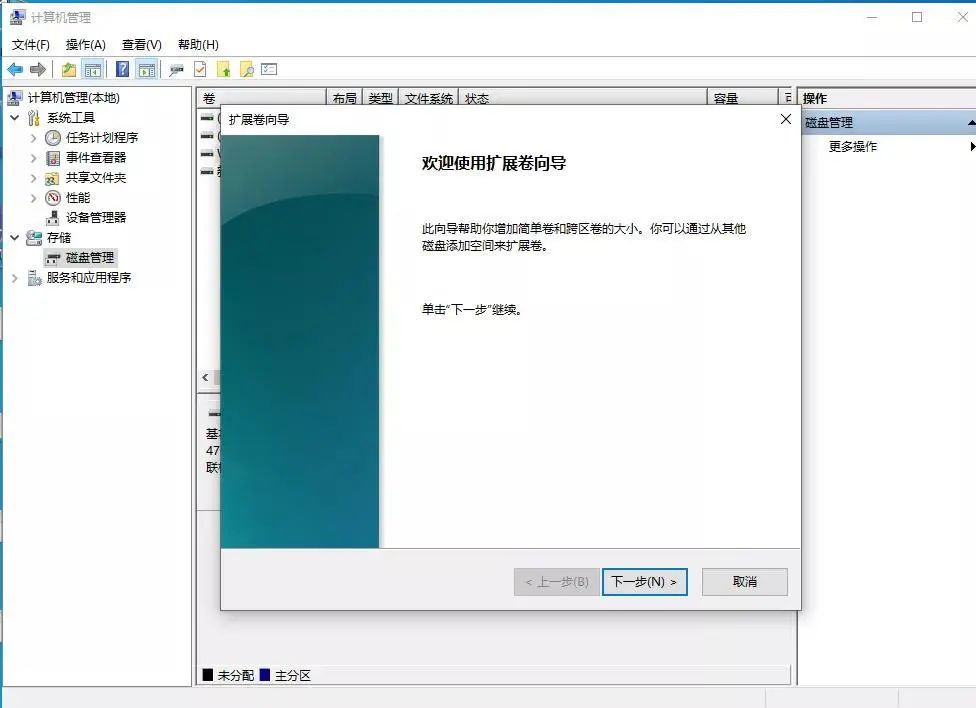
Step5:进入扩展卷向导界面后,在【选择空间量】处,输入你想给C盘扩展的容量,点击【下一步】;
这里的单位是MB,所以需要将GB转换成MB,1GB=1024MB。小黑这里想要扩展102400MB,即100GB。
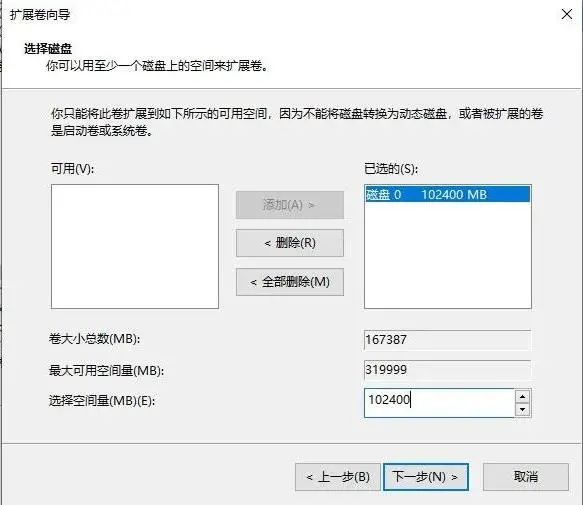
Step6:最后点击【完成】;
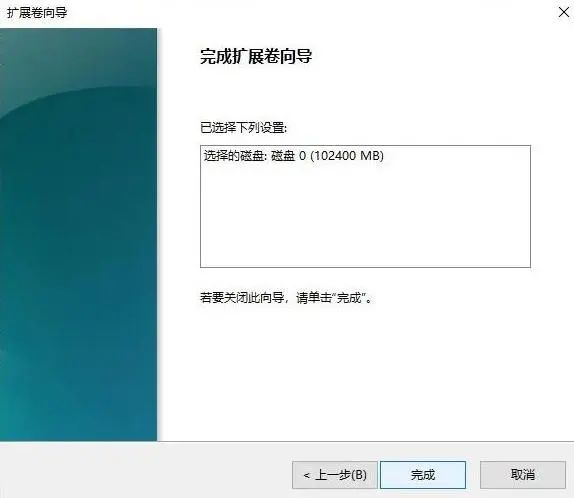
Step7:如果还有剩余空间,在【未分配】的分区单击右键选择【新建简单卷】;
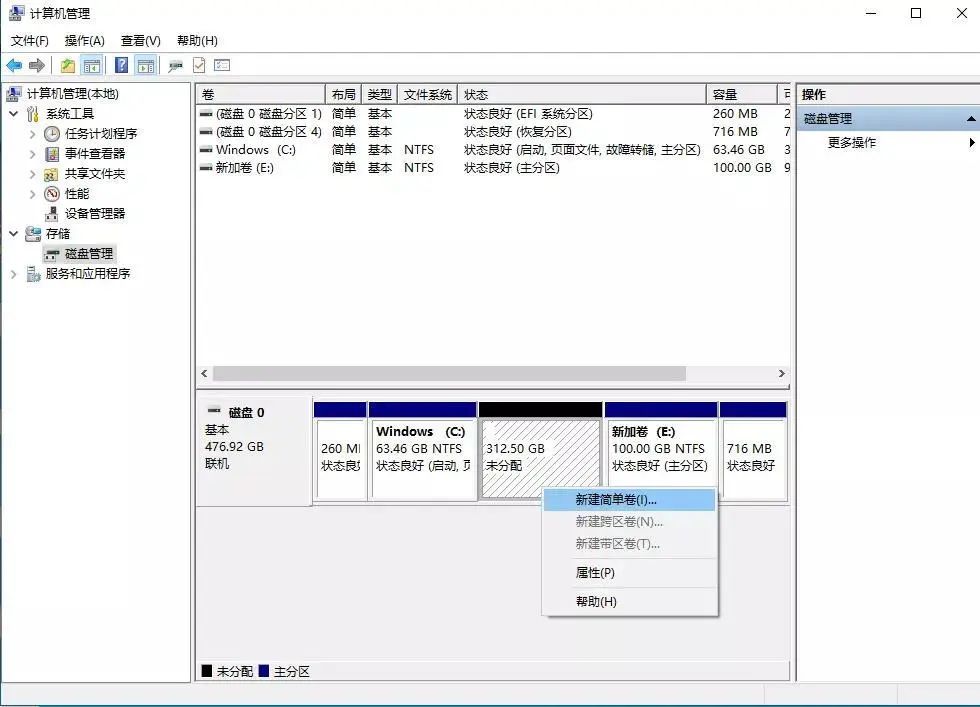
Step8:依次点击【第一步】,最后点击【完成】,C盘扩容完成。
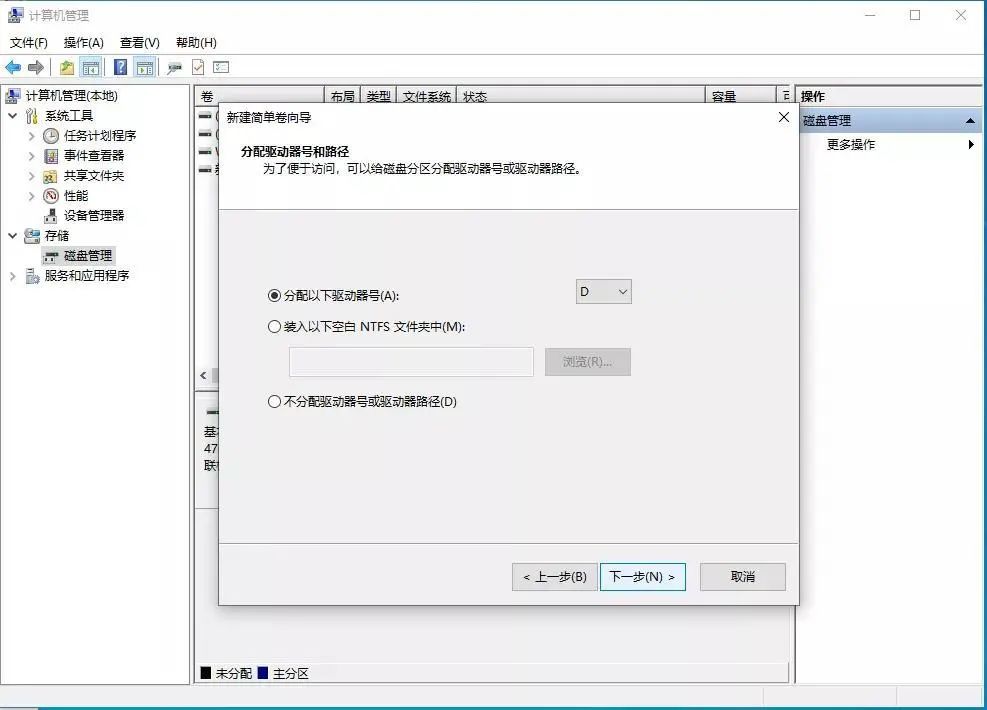
当然还有其他的扩容方案。这里就不细说啦,希望能帮到大家,谢谢大家的支持。





 C盘空间不足会影响系统运行速度,导致电脑变卡、死机。清理C盘的方法包括使用磁盘清理工具、关闭休眠以删除内存镜像文件,开启存储感知自动清理无用文件,以及通过磁盘管理扩容C盘。
C盘空间不足会影响系统运行速度,导致电脑变卡、死机。清理C盘的方法包括使用磁盘清理工具、关闭休眠以删除内存镜像文件,开启存储感知自动清理无用文件,以及通过磁盘管理扩容C盘。


















 2142
2142

 被折叠的 条评论
为什么被折叠?
被折叠的 条评论
为什么被折叠?










